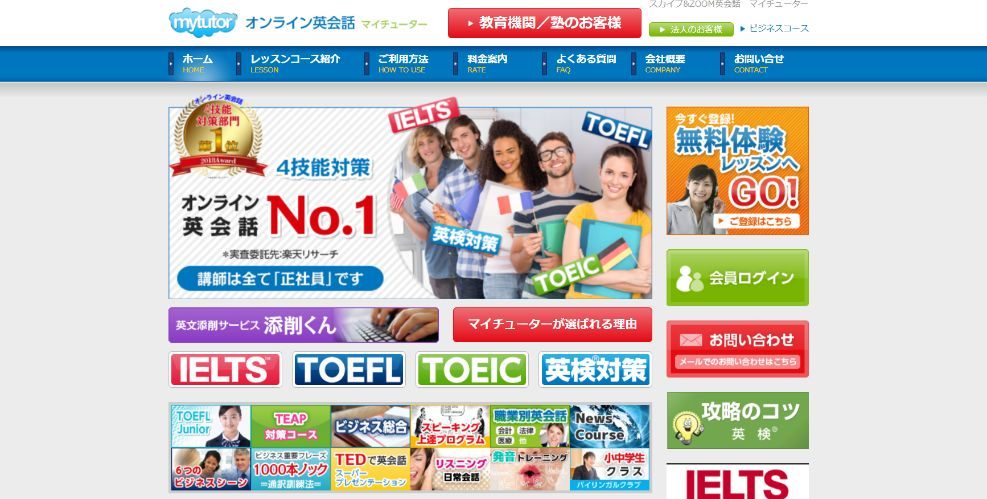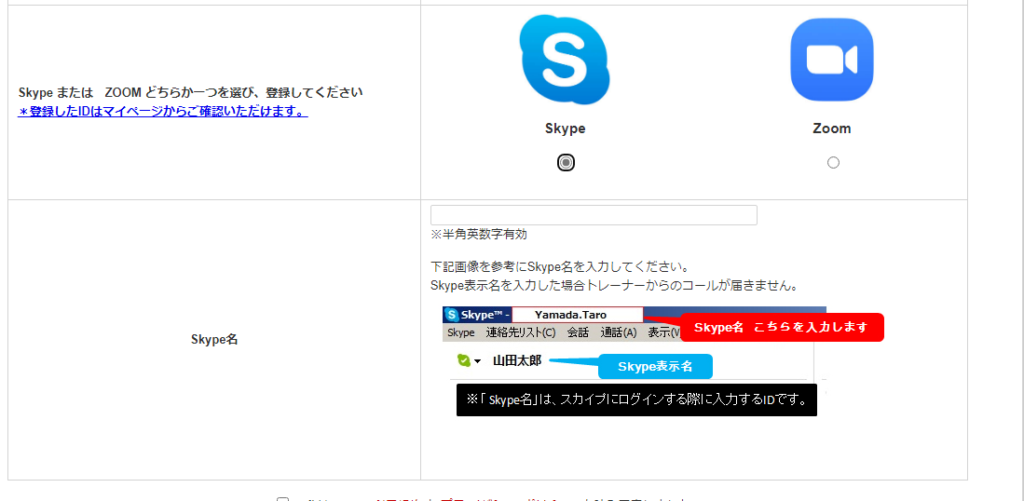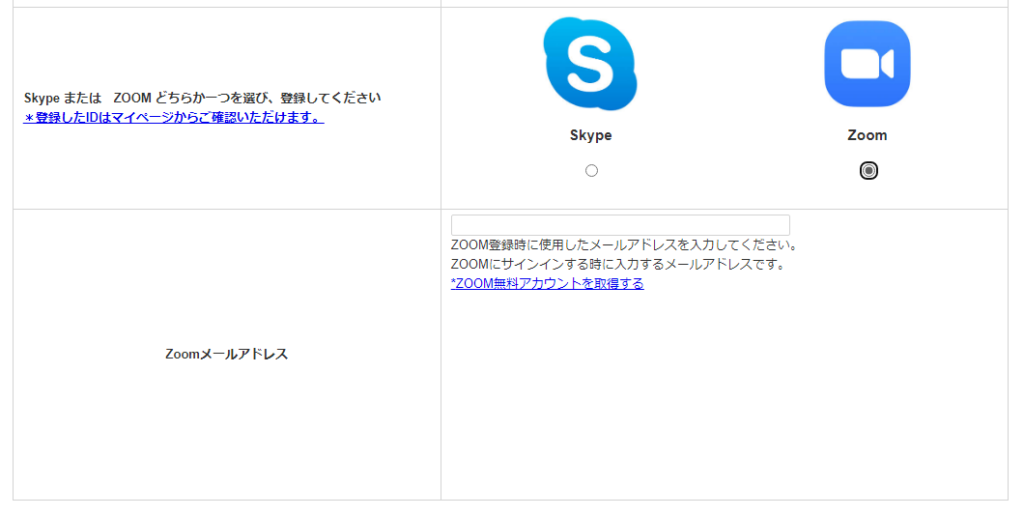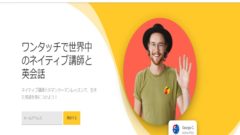担任制も選べて、1日の受講数に制限がないmytutorの無料体験をしてみたいけど、手続きは面倒なのかな。
退会の手続きまでも知っておきたいな。
mytutorオンライン英会話は「オンライン英会話、英語4技能対策ナンバー1」、しかも講師は全員正社員で採用するこだわり。
TOEICや英検などの資格・試験対策にも強く、とにかく成果を出したい人におすすめのオンライン英会話サービスです。
この記事では、mytutorオンライン英会話が提供する無料体験登録の手順から、レッスンの予約までの流れや退会手続きまでを4つのステップで紹介します。
- 無料体験登録
- レッスンの予約
- レッスンのキャンセル
- 退会の手続き
そして、用意するものと所要時間は以下のとおりです。
必要なもの
- Emailアドレス
- 名前
- スカイプ、またはZOOM
所要時間
- 無料体験登録:5分
- レッスンの予約まで:2分
- 退会手続き:1分
1.無料体験登録手順
まずは、mytutor公式HPへ移動します。![]()
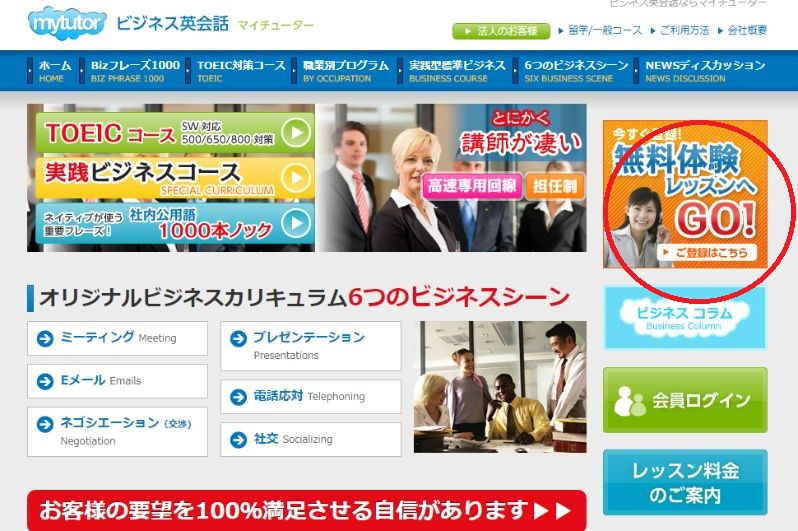
ホームページトップ画面の「登録はこちら」というボタンをクリックして進みます。
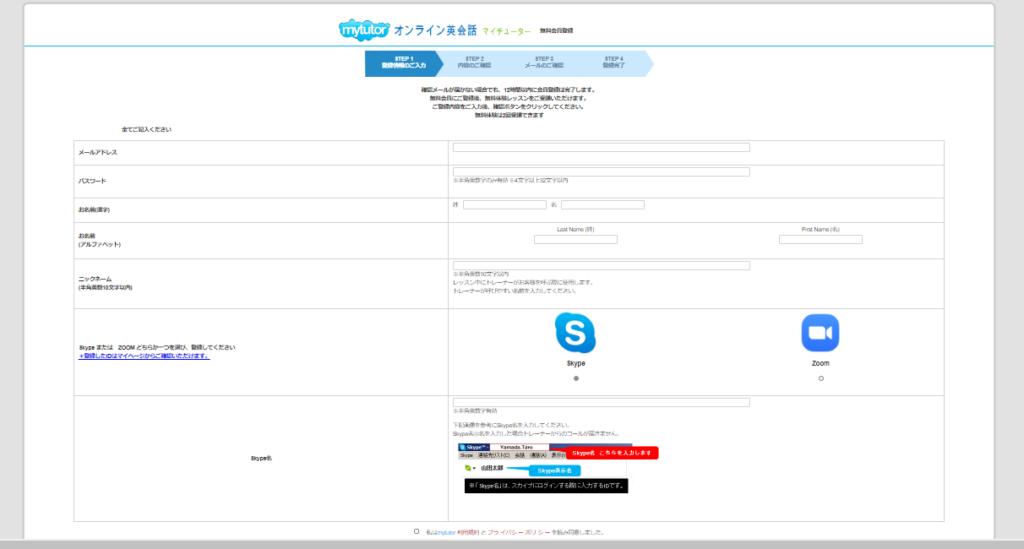
無料会員登録ページに切り替わるので、以下の項目に必要な情報を入力します。
- メールアドレス
- パスワード
- 名前(漢字で記入)
- 名前(アルファベットで記入)
- ニックネーム(レッスン中、講師がニックネームであなたを呼びます)
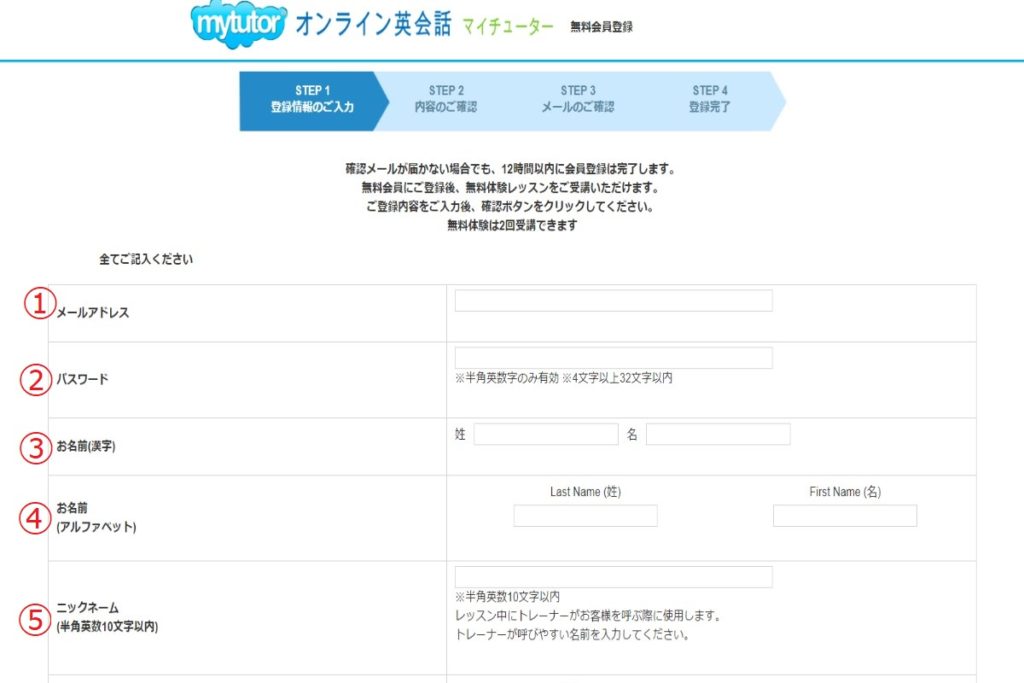
続いて、レッスンで使うビデオチャットを選びます。
- スカイプ
- ZOOM
もし、どちらも持っていない人は、mytutorのサイトのトップページからダウンロード(無料)するか、どちらかをGoogleなどで検索してダウンロードしてください。
- スカイプ選択時

- ZOOM選択時

最後に、「確認」をクリックする前に必ず「利用規約・プライバシーポリシー」にチェックを入れてください。
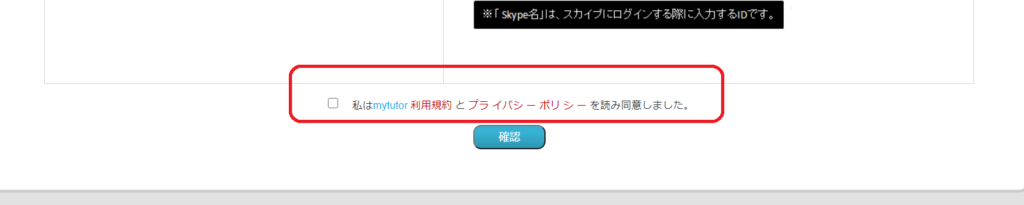
「確認」をクリックして進みます。
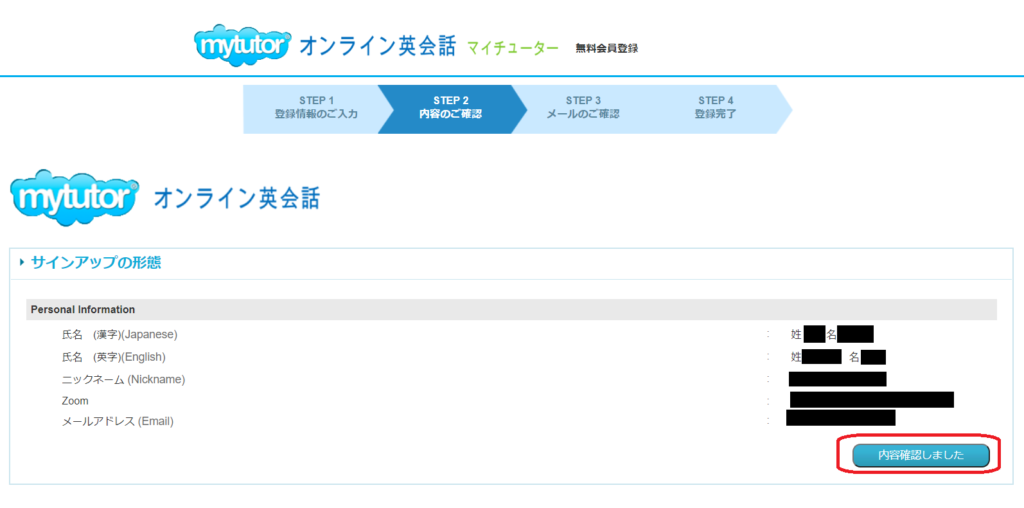
サインアップの形態(入力の確認画面)に進むので、入力した情報が正しいのを確認して「内容確認しました」をクリックします。
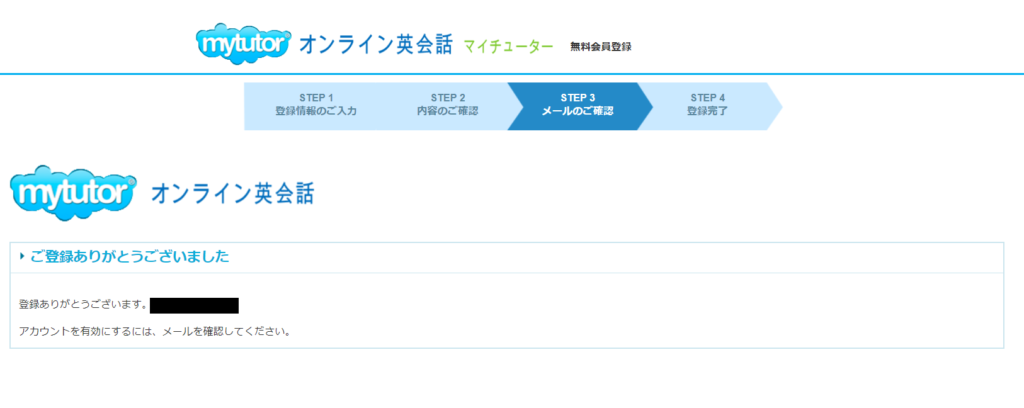
確認ページへ移動するので、先ほど登録したメールアドレスにメールが来ているか確認します。
注意:この時点で会員登録は終わっていますが、アカウントは有効にはなっていません。
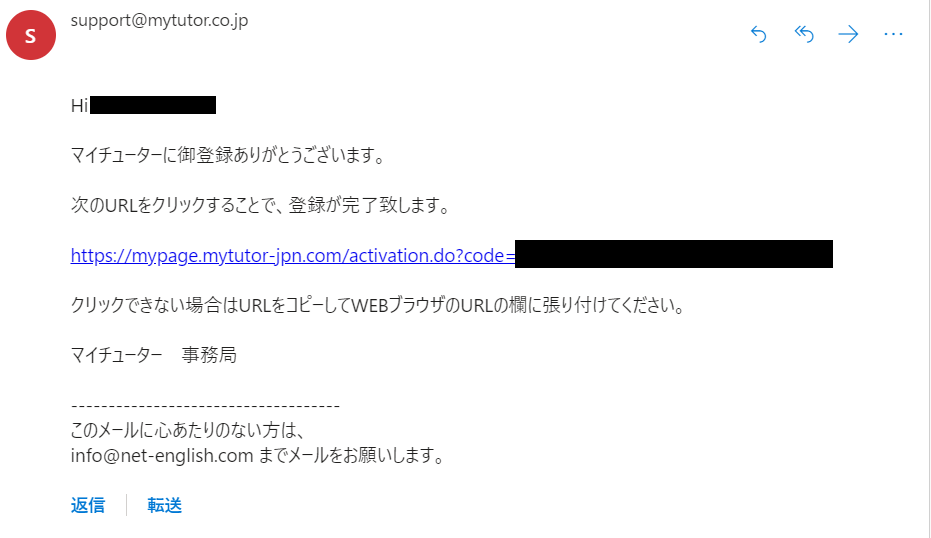
登録内容の確認が終わると、メールアドレス宛に登録完了の確認メールが届くので、URLをクリックします。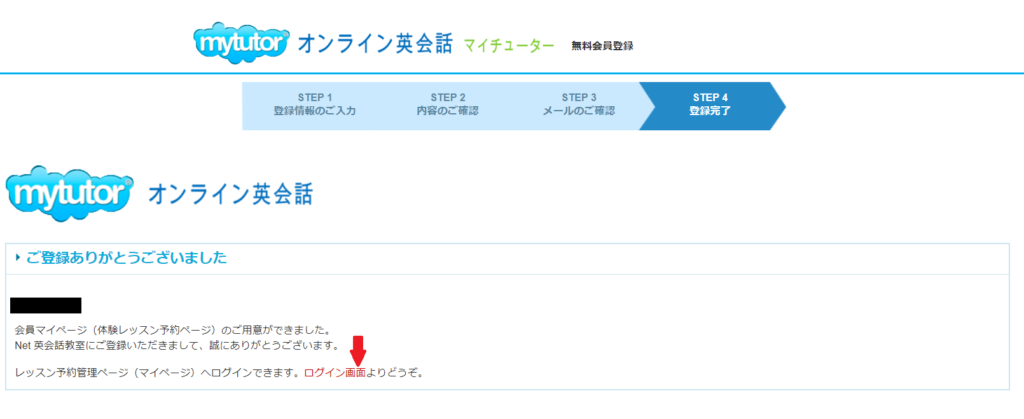
これで会員登録とアカウントの有効化が終わりました。
次にレッスン予約のためにログイン画面へ移動します。
レッスン予約手順
会員登録が終わると以下の画面からログインが可能になります。
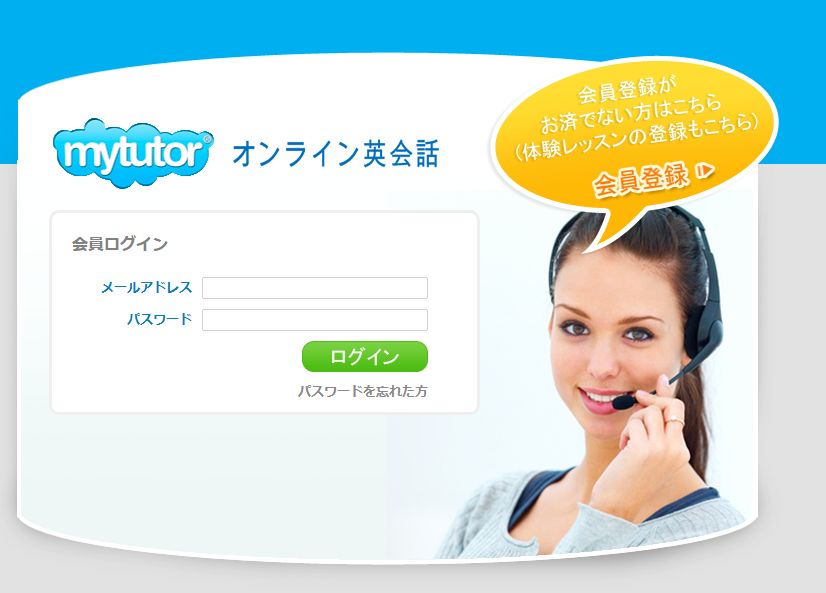
先ほど登録したメールアドレスとパスワードでログインをしたら、レッスンの予約開始します。
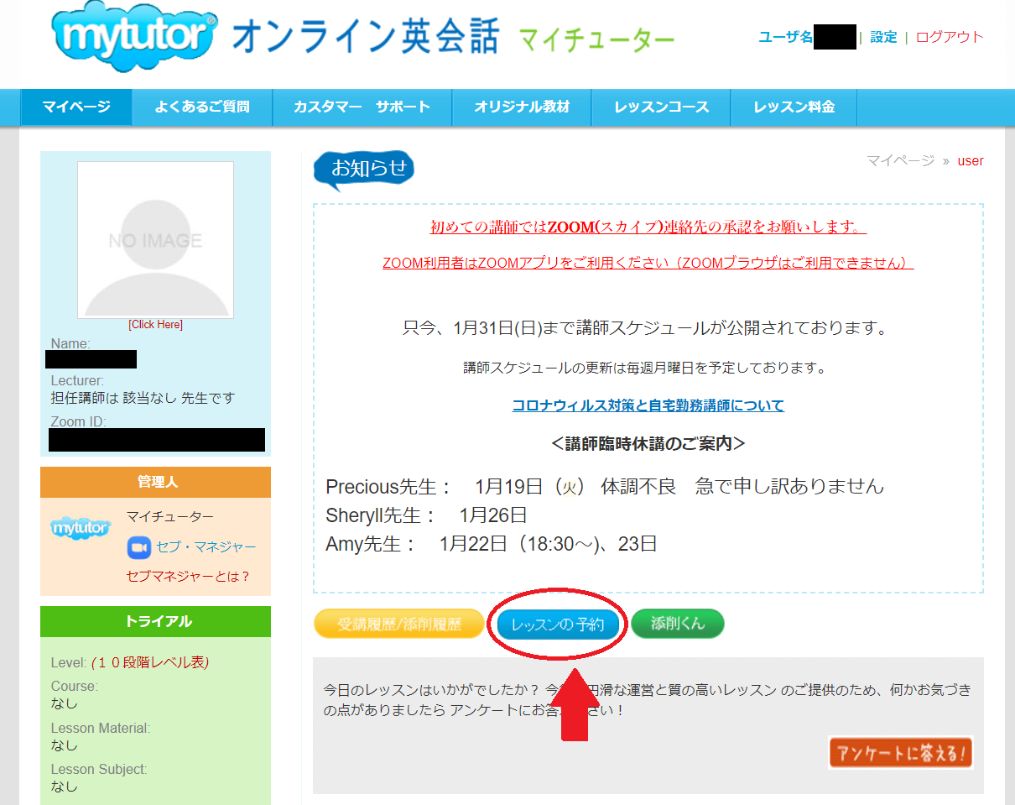
ログインをするとマイページに移動するので「レッスンの予約」を選択します。
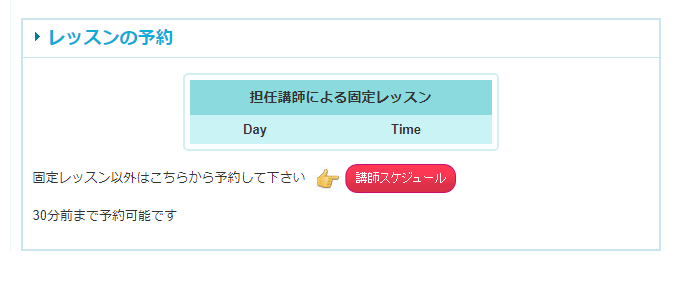
「講師スケジュール」という赤いボタンをクリックします。
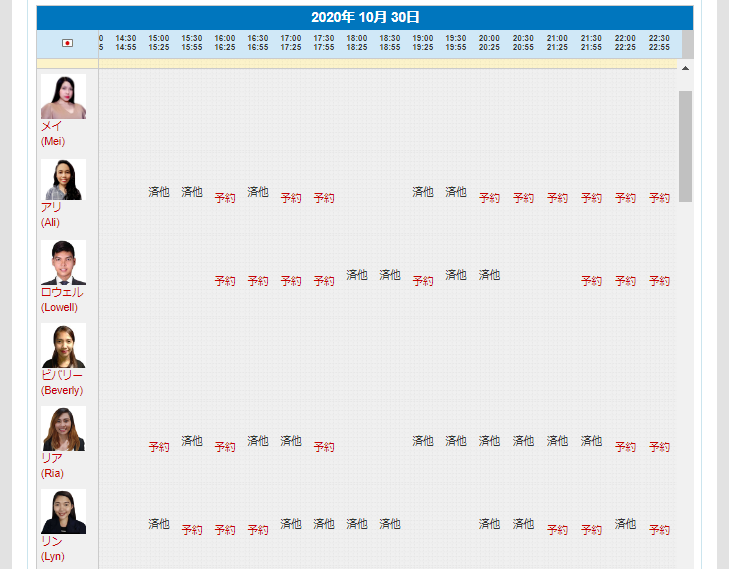
その日の講師の一覧が出で来るので「予約」となっているところから選んで予約をします。
赤字で予約が予約可能で、黒字で済他は他の受講生が予約済みです。
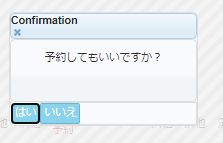
講師を選択し「予約」をクリックすると、「予約してもいいですか?」と出てくるので「はい」を選ぶと予約が完了します。

選んだ講師のスケジュールが「予約」から「済」に変わっていれば、予約が完了しています。
初めての講師の場合には、講師からSkype(ZOOM)にコンタクトリクエストがあります。
レッスン時間の15分前にSkype(ZOOM)を立ち上げ講師からのコールを待つ必要があるので、時間直前になって「講師とつながらない」と焦ることがないように、時間にも余裕をもって準備をしておいてください。
レッスン予約キャンセル手順
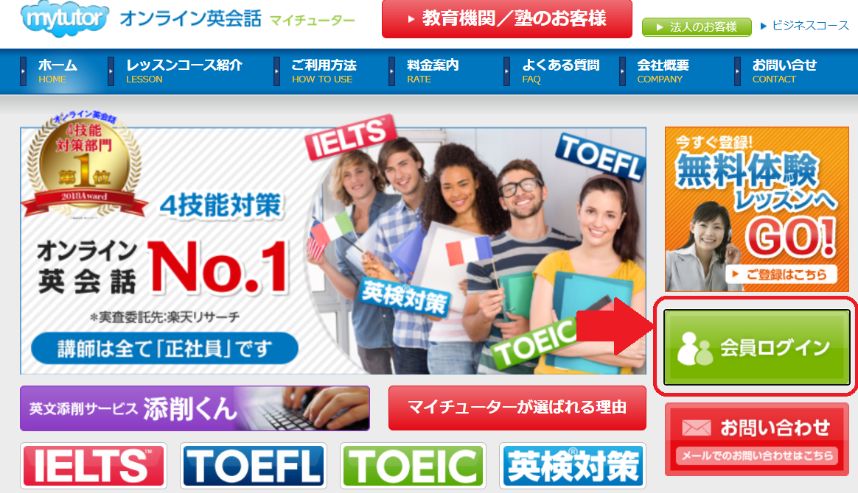
トップページの会員ログインからログインをします。
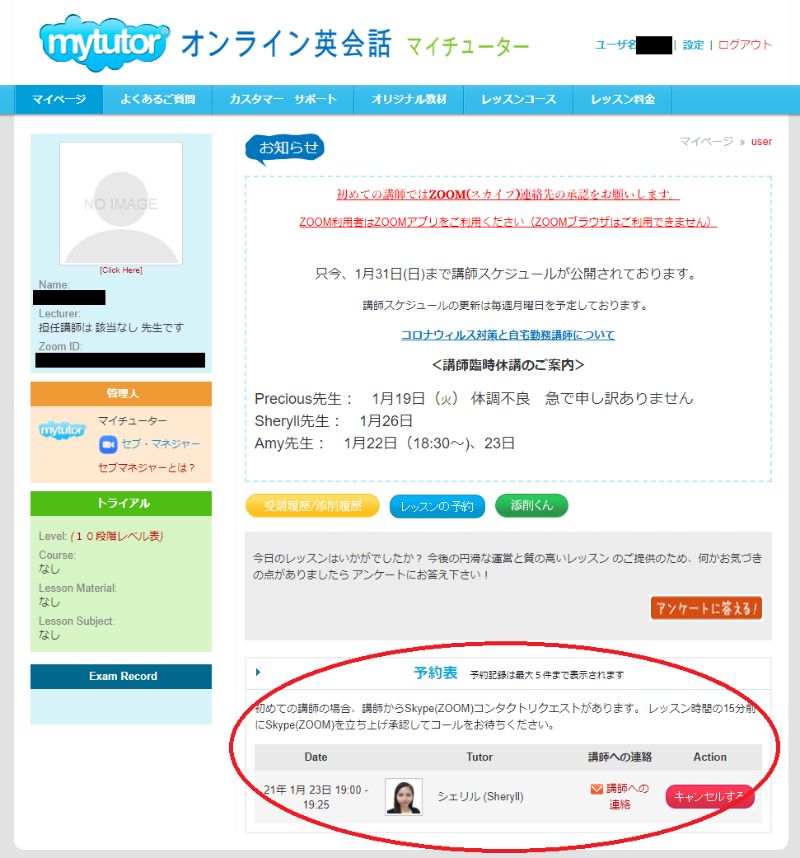
ログインすると、マイページに移動するので、ページ下部の「キャンセルする」を選びます。
キャンセルが反映されると表示が消えるのですが、確認をしたい場合はブラウザの更新ボタンを押して表示か消えてるかを確認できます。
退会手順
退会はマイページから行います。
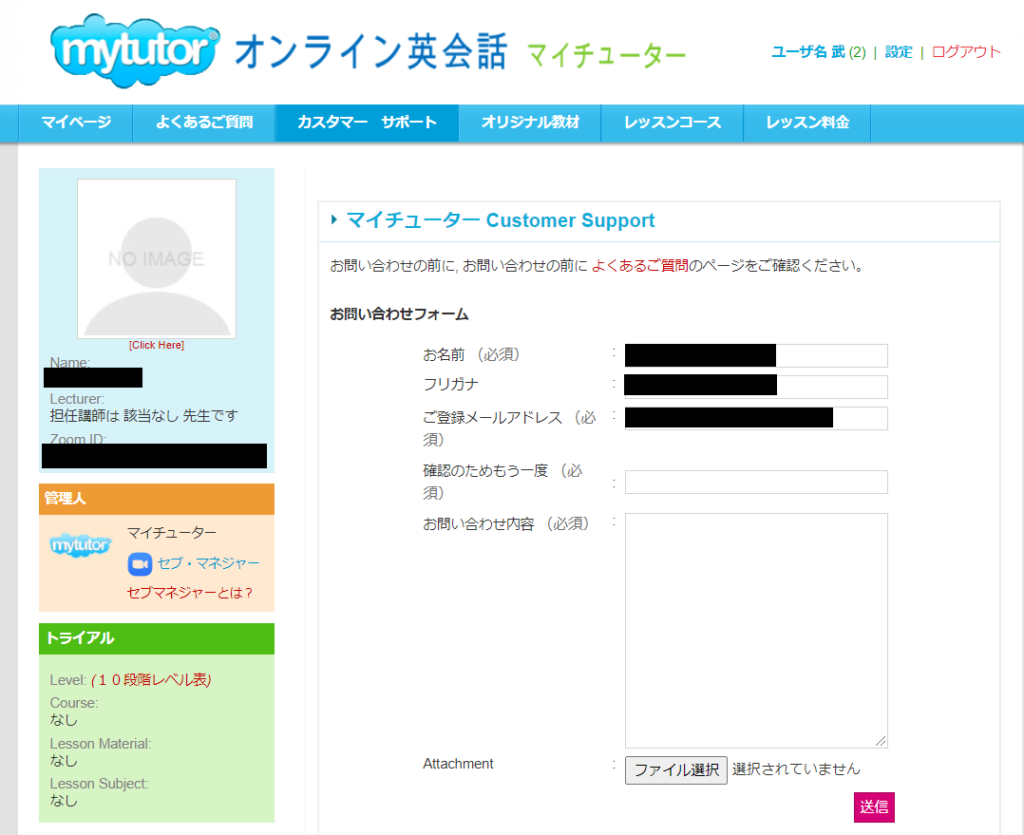
退会方法は2通りあります。
- メール
- 電話
メールの場合には、マイページ上部メニュー「カスタマーサポート」から連絡が可能です。
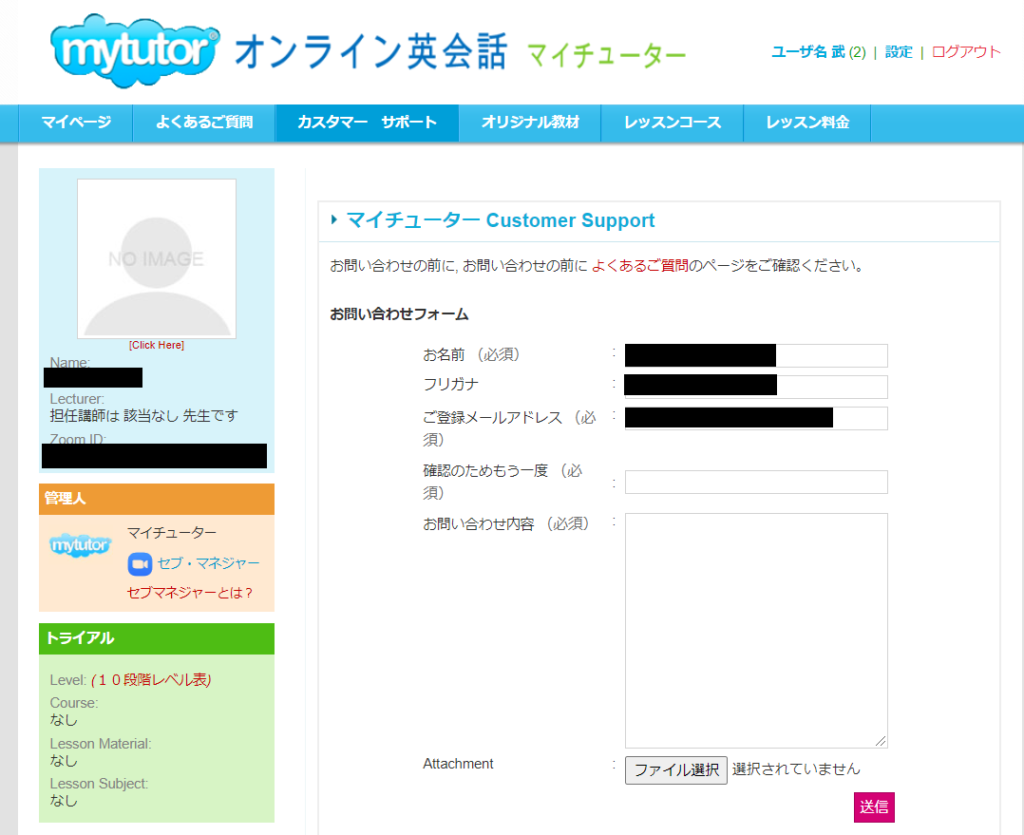
必須項目を記入し送信をクリックすると、後日、運営から退会手続き完了のメールが届きます。
「お問い合わせ内容」には「退会手続き希望」など、退会したいことが伝わる内容を書けば大丈夫です。
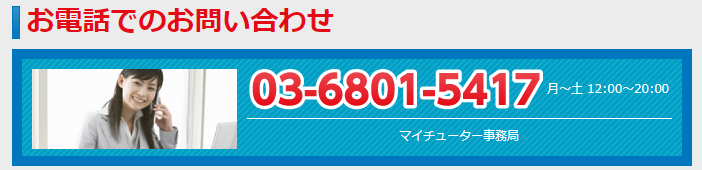
電話での問い合わせはこちらからできます。
まとめ
mytutorオンライン英会話の登録から退会までの手順を紹介しました。
mytutorの魅力は何といっても「オンライン英会話、英語4技能対策ナンバー1」で講師は4技能対策を熟知したプロの講師陣をそろえています。
またTOEICや英検などの資格・試験対策にも強く、担任制もえらべ、短期集中レッスンも受け付けています。
紹介したとおり、登録やレッスン予約などは簡単で、マイページなどのページも見やすく扱いやすいので、とにかく成果を出したい方は、無料体験の登録をお勧めします。
人気記事:【33社比較】目的別おすすめできる厳選したオンライン英会話を紹介